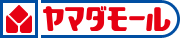セゾン出荷インポート
ショップが商品を出荷し、ヤマダBOに登録した情報を
セゾンにインポートします。
お客様に直接かかわる作業です。
作業中、何かおかしい、と違和感を感じたら必ず手を止めてデータやチャットをよく確認してください。
━━━━━━━━━━━━━━━━━━━━━━━━━━━━━━━━━━━━━
<目次>
商品コードの入れ替え(新企画時)
セゾンBOから注文CSVをダウンロード
ヤマダBOから注文CSVをダウンロード
出荷処理
→1オーダー中の全明細出荷済み→出荷インポート
→→セゾン特集出荷インポート用エクセル_mmdd.xlsx上の作業
→→新規エクセル上の作業
→→作成したCSVのインポート
→→セゾン特集出荷インポート用エクセル_mmdd.xlsxに蓄積する
→1オーダー中の一部商品出荷済み→メールのみ送信
→→一部商品出荷メールの送信
→→セゾン特集出荷インポート用エクセル_mmdd.xlsxに蓄積する
作業完了報告
━━━━━━━━━━━━━━━━━━━━━━━━━━━━━━━━━━━━━
商品コードの入れ替え(新企画時)
セゾン出荷インポート支援エクセル「セゾン特集出荷インポート用エクセル_mmdd.xlsx」を使用し、作業を行います。
企画ごとに商品を入れ替えます。
①上記エクセルの「商品コード対応表」シートにセゾン商品コード、ヤマダ商品コード、店頭広告コードを更新します。
ここに入力する情報は、作業時の検索キーになるので、間違えない様に貼り付けてください。
②「店頭配送会社」シートに広告コード、配送会社を更新します。
こちらも作業時の検索キーになるので、間違えない様に貼り付けてください。
セゾンBOから注文CSVをダウンロード
セゾン2号店から注文CSVをダウンロードします。
注文管理 > モード:CSV > 一覧表示:明細 > 検索する
※オーダー数が多い場合は企画開始日など注文日で絞ってください
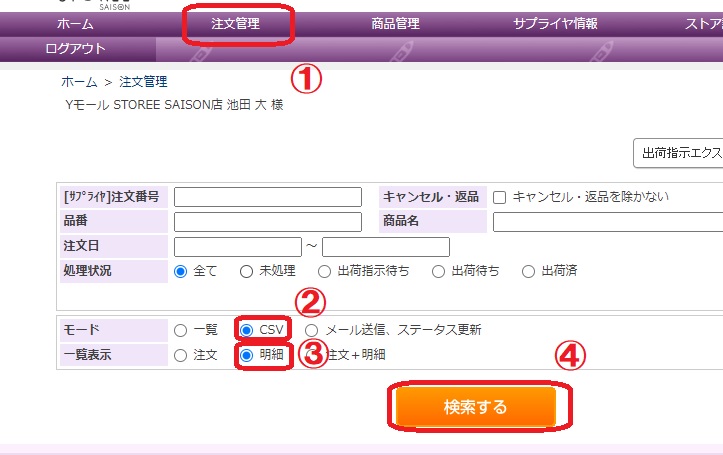
出力されたCSV(order_meisai_yyyymmddhhmmss.csv)を、「セゾン特集出荷インポート用エクセル」の「1_セゾン注文全部」シートのA列から貼り、AA列以降の関数を伸ばします。
ヤマダBOから注文CSVをダウンロード
ヤマダBOから注文CSVをダウンロードします。
以下画像の条件をパターン登録しておいてください。
※オーダー数が多い場合は企画開始日など注文日で絞ってください
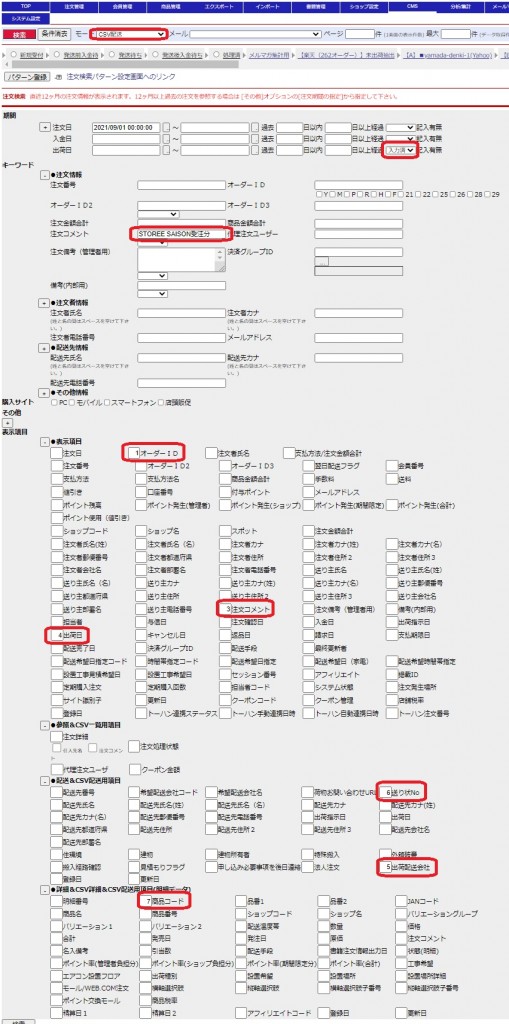
出力されたCSV(sale.csv)を、「セゾン特集出荷インポート用エクセル」の「2_出荷データ全部」シートのA列から貼り、G列以降の関数を伸ばします。
出荷処理
「セゾン特集出荷インポート用エクセル_mmdd.xlsx」は蓄積型のツールなので、作業時には必ず最新エクセルを使って作業してください。
セゾンとヤマダで1オーダーで複数商品を購入した際の情報の持ち方が異なります。
セゾンは、1オーダーに対し複数明細持つことができ、ヤマダは1オーダー1明細となり明細の数だけオーダーが作成されます。

1オーダー1明細であれば処理は楽なのですが、1オーダーに複数明細がある場合は注意が必要です。
1オーダー中の全明細出荷済みの場合、対象のオーダーに対し、出荷CSVをインポートします。
*******************************************
セゾン特集出荷インポート用エクセル_mmdd.xlsx上の作業
*******************************************
「2_出荷データ全部」シートを操作し出荷インポートを行うデータを残します。
①L列:空白を残す
②M列:「昇順」にソートする
③出荷インポート対象のオーダーW~AB列に表示されますので、
W~AB列をコピーし、新規エクセルに値で貼り付けてください。
該当の送り状Noを各配送会社で検索し、HITした配送会社情報を適応します。
商品によって配送会社が変わるケースはあまりないと思われるので、「商品配送会社」シートに、ヤマダ商品コードと配送会社を記入してください。
※これにより、次回以降の同商品の配送会社が「#N/A」になりません
*******************************************
新規エクセル上の作業
*******************************************
貼り付けたデータをソートし、空白行を削除します。
◆1オーダー1明細の場合は、1セルに1つのデータが入っています。

※送り状Noが指数化している場合は、書式設定で「数値」に変更します。
◆1オーダー複数明細の場合は、1セルに複数のデータが入っています。

関数が自動でデータを作りますが、一応ルールを記載しておきます。
・送り状No '327724642346,436981713151
頭に「'(アポストロフィー)」をつけ、送り状No同士は「,(カンマ)」で区切る。
※セゾン特集出荷インポート用エクセルで作ったデータはこのままだとインポート時にエラーが出るので、頭の「'(アポストロフィー)」を「'(アポストロフィー)」(同じもの)に置換します。
※送り状Noが指数化している場合は、書式設定で「数値」に変更します。
・配送会社名 ヤマト運輸/ヤマト運輸
配送会社名同士を「/(全角スラッシュ)」で区切ります。
・荷物お問い合わせURL "https://toi.kuronekoyamato.co.jp/cgi-bin/tneko,https://toi.kuronekoyamato.co.jp/cgi-bin/tneko"
URLを「"(ダブルコーテーション)」で区切り、URL同士は「,(カンマ)」で区切る。
※入力後エンターを押すとダブルコーテーションは表示されませんが問題ありません。
以下セゾンの仕様書です。
セゾン出荷実績インポート CSVレイアウト
上記データの確認ができたら、セゾン側のデータとヤマダ側のデータを数件見比べて、データにずれが無いかを確認します。
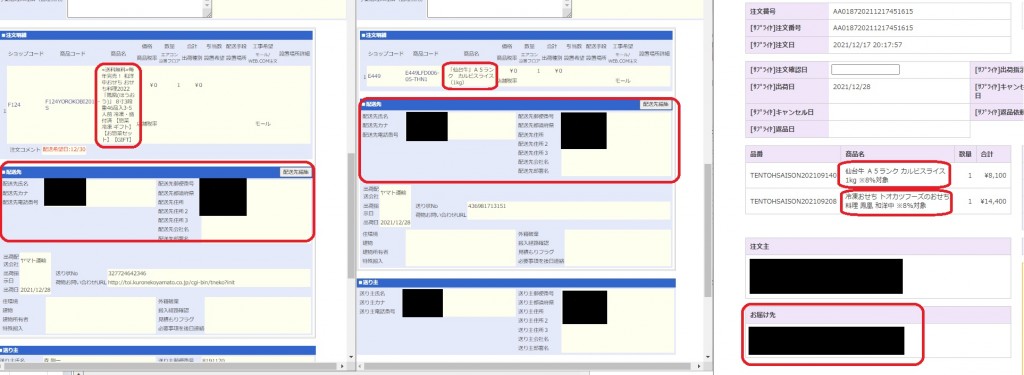
新規エクセルを、CSV形式で保存します。
*******************************************
作成したCSVのインポート
*******************************************
CSVを作成し、データにずれが無いことを確認したら、セゾンにCSVをインポートします。
注文管理 > 出荷実績インポート > 上記CSVファイルを選択 > 登録する
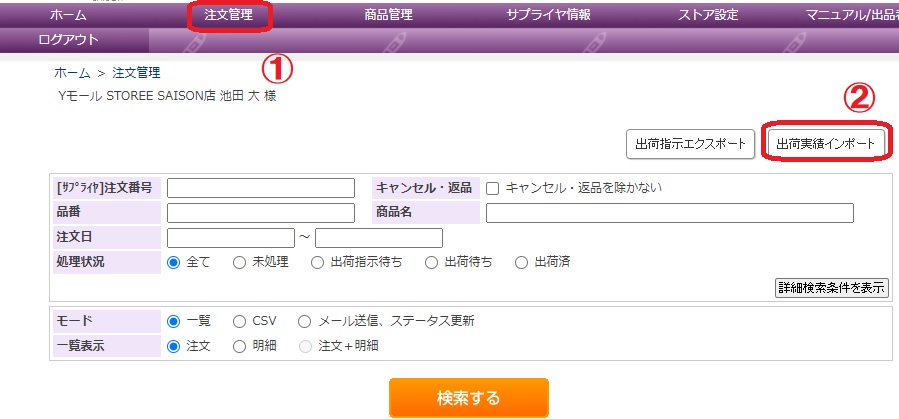
CSVのオーダー件数と取り込み件数が一致しているかを確認、
取り込みエラー、エラー内容が無いかを確認し、問題なければ「登録する」をクリックし、インポートをする。
※この時、出荷メールが自動で送られている(らしい)
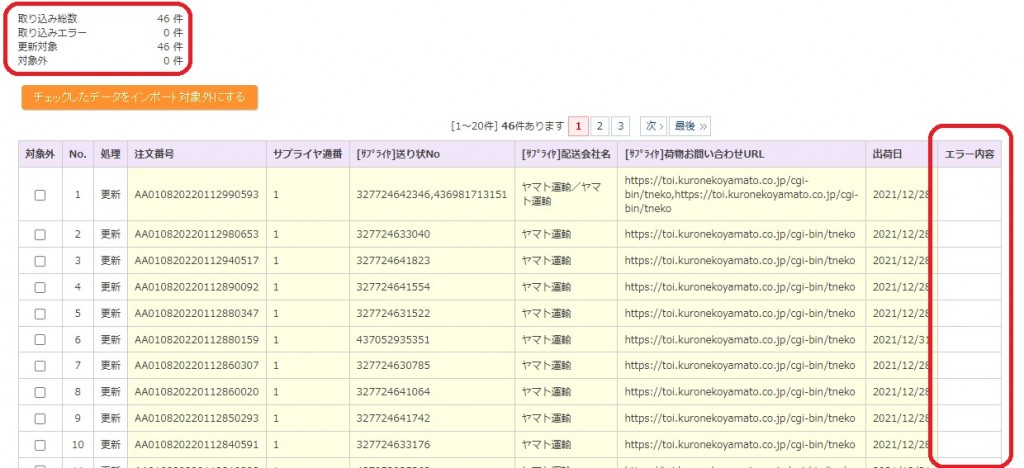
インポートが完了したら、またいくつかセゾンでオーダーを検索し、100%なっているか、送り状Noや配送会社が登録されているかを確認する。
*******************************************
セゾン特集出荷インポート用エクセル_mmdd.xlsxに蓄積する
*******************************************
インポートが完了したら、インポートしたオーダー番号を「3_出荷インポート済蓄積」に蓄積します。
ここに蓄積することで、企画終了後に配送が全部完了したか、インポート漏れが無いかを確認することができます。
この蓄積を忘れずに行ってください。
★1商品・複数商品(全明細出荷済み)共通★
①「3_出荷インポート済蓄積」シートA列にインポートした注文番号を貼ります。
②B列にインポートした日付を記載します。
→「2_出荷データ全部」シートL列に「済」と表示されればOK
★複数商品(全明細出荷済み)のみ★
③上記に引き続き、「3_出荷インポート済蓄積」シートG列に「注文番号」、H列に「商品コード」、I列に「全部発送済」を記載し、F列の関数を下に伸ばします。
※今作業以前に既に一部商品を出荷している場合は、「一部発送済み」になっている同オーダーを「全部発送済」に切り替える
→「2_出荷データ全部」シートK列「全部発送済」、L列「済」になっていればOK
1オーダー複数商品のオーダーのうち、一部商品が出荷された場合は
出荷CSVはインポートしません。
ただ、一部商品が出荷された旨の連絡はお客様に行わないといけないので
出荷メールを手動で送ります。
*******************************************
一部商品出荷メールの送信
*******************************************
①「2_出荷データ全部」シートJ列:2以上を残す
②K列:空白を残す
③L列:空白を残す

④残ったデータを数件BOで確認し、一部出荷のオーダーであるかを確認します。
⑤A列~R列のデータを1オーダーずつコピーし、「メール文面作成」の2列目(一部出荷の商品が複数の場合は3列目も)に貼る
⑥セゾンBOでオーダーを検索し、オーダー詳細画面を開く
⑦オーダー詳細画面一番下の「メールテンプレート」を「注文メール1」に変更
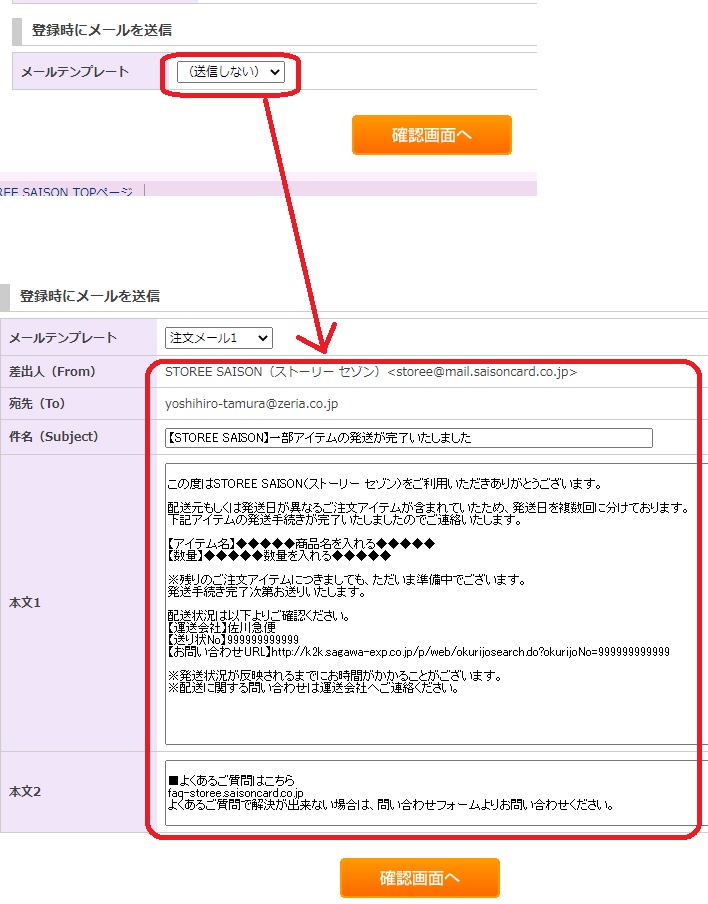
⑧セゾン特集出荷インポート用エクセルでできたメール文面を「本文1」にはる
⑨商品名、数量、配送会社情報に誤りがないかを確認する
※メール送信履歴は見られないので、送信前にしっかり確認する
⑩問題なければ「確認画面へ」
⑪確認画面でもう一度確認し、問題なければ「登録する」をクリックでメールを送信
他の一部出荷オーダーも⑤~⑪を行う
*******************************************
セゾン特集出荷インポート用エクセル_mmdd.xlsxに蓄積する
*******************************************
インポートが完了したら、インポートしたオーダー番号を「3_出荷インポート済蓄積」に蓄積します。
ここに蓄積することで、企画終了後に配送が全部完了したか、インポート漏れが無いかを確認することができます。
ここの蓄積を忘れずに行ってください。
★複数商品(一部出荷)★
「3_出荷インポート済蓄積」シートG列に「注文番号」、H列に「商品コード」、I列に「一部発送済み」を記載し、F列の関数を下に伸ばします。
※A列B列の蓄積はいらない
使わないと思いますが念のため…セゾンマニュアル
ストア様向け運用マニュアル
作業完了報告
出荷インポート、一部配送メール、エクセルへの蓄積が全て完了したら、
「Storee Saison × Yamada mall」チャットに完了報告をします。
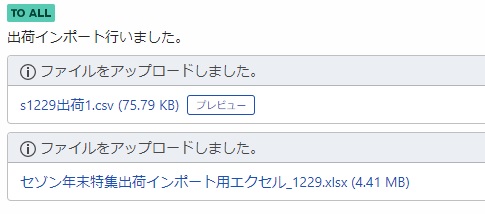
作業タイミングはお任せしますが、ショップがどのタイミングでヤマダBOに出荷日を入力するかわからないため、1日2回くらいは行った方が良いかと思います。
ただ、毎日作業は行ってほしいので、作業者全員が同じように作業できるようにしておいてください。